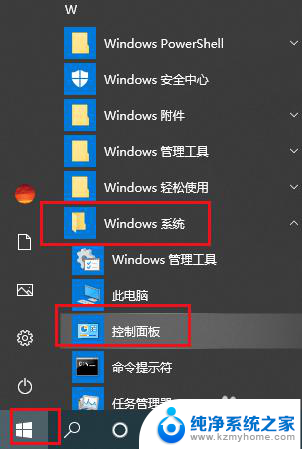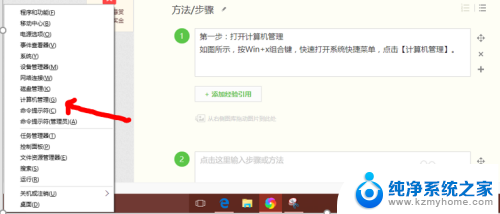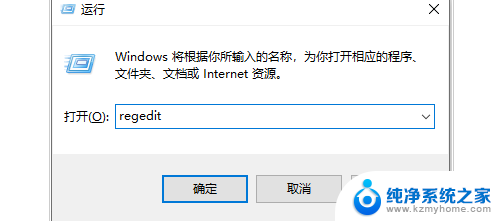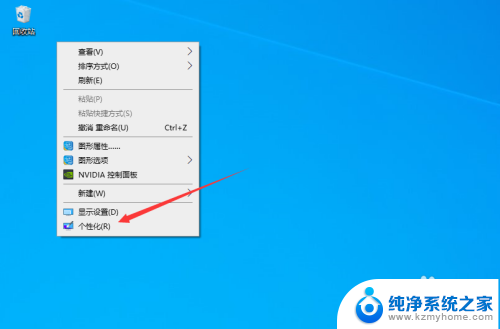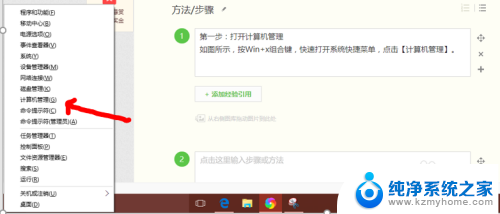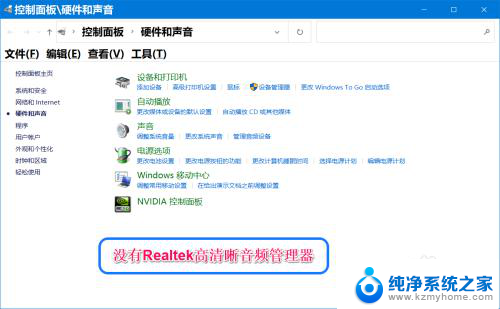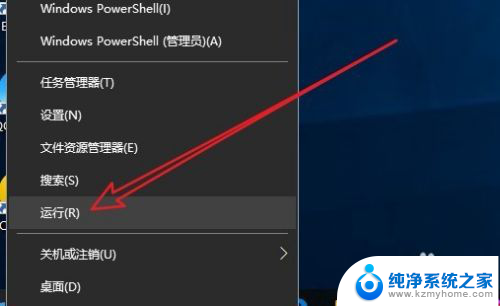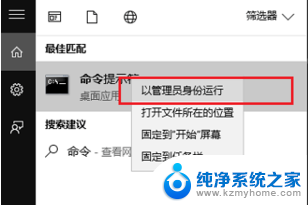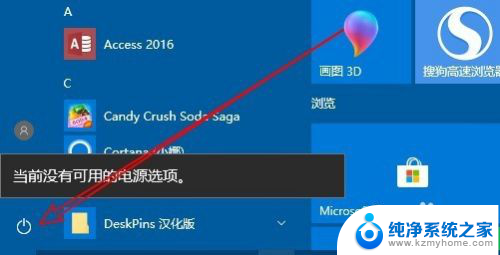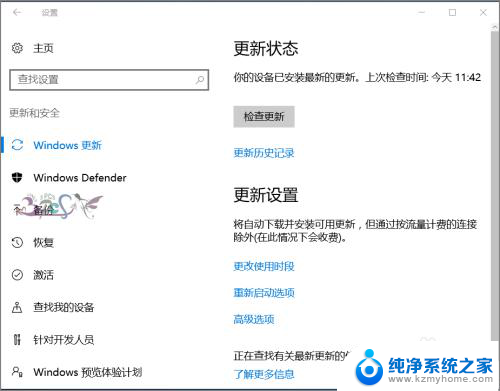win10没有鼠标的情况下切换选项 用键盘控制电脑没有鼠标怎么办
在使用电脑时,有时会遇到鼠标失灵或者没有鼠标的情况,这时候我们就需要掌握一些键盘操作技巧,来替代鼠标的功能。在Win10系统中,我们可以通过键盘来切换选项、控制窗口、执行命令等操作,让我们不再依赖于鼠标,依然可以高效地使用电脑。下面就来了解一下如何用键盘控制电脑,应对没有鼠标的情况。
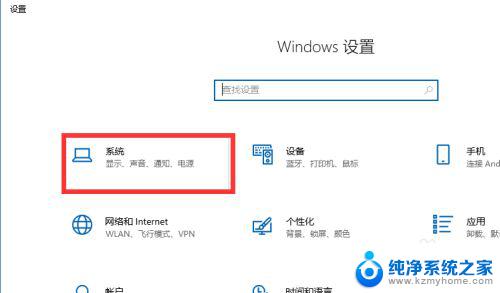
**1. 使用方向键与Enter键导航**
在大多数程序中,你可以使用键盘上的方向键(↑↓←→)来移动光标或选择项。例如,在浏览器中浏览网页时,方向键可以上下滚动页面;在文件资源管理器中,方向键可以切换文件和文件夹。当光标停留在需要选择的项上时,按下Enter键即可执行相应操作,如打开文件或文件夹。
**2. 利用Tab键切换焦点**
Tab键是键盘控制中的另一个重要工具。在对话框、网页表单或应用程序界面中,Tab键可以自动在可交互元素(如文本框、按钮等)之间切换焦点。通过反复按Tab键,你可以按顺序遍历所有可交互元素,并使用空格键或Enter键执行操作。
**3. 快捷键的妙用**
掌握常用的快捷键可以显着提升无鼠标操作的效率。例如,Ctrl+C和Ctrl+V分别用于复制和粘贴文本;Alt+Tab可以在打开的窗口之间快速切换;Windows键+E则可以直接打开文件资源管理器。通过学习和使用这些快捷键,你可以轻松完成大部分日常操作。
**4. 借助屏幕键盘**
对于需要输入文本但又不方便使用物理键盘的情况(如触摸屏电脑),可以启用屏幕键盘作为辅助工具。屏幕键盘是一个模拟物理键盘的图形界面,你可以使用鼠标点击或触摸屏幕上的按键来输入文本。虽然在没有鼠标的情况下直接操作屏幕键盘可能有些困难,但你可以通过其他方式(如触控板、触摸屏或外接键盘)来激活和使用它。
以上就是win10没有鼠标的情况下切换选项的全部内容,有遇到相同问题的用户可参考本文中介绍的步骤来进行修复,希望能够对大家有所帮助。